スマホで撮影した写真や動画、PCのビジネス系ファイルなどのパーソナルなデータは、WEB上のクラウドストレージに保存すると、場所や端末を問わず、いつでもデータの同期やバックアップができて便利ですよね。
しかし、保存するデータ容量に応じて、有料のサブスクリプション契約をする必要があるため、中々手を出しにくいと考えている人もいるのではないでしょうか。
そんなオススメしたいのが、「XnBayパーソナルクラウドストレージ」という製品。
クラウドストレージ自体を自宅内に簡単設置することができるため、毎月有料のクラウドストレージをサブスク契約することなく、維持費0円で通常のクラウドストレージと同じようなデータ保存やバックアップができるツールです。
本記事では,XnBayパーソナルクラウドストレージを実際に使ってみて分かったことをレビューとしてまとめました!
本記事はメーカーより物品提供を受けています。
記事内容は、一切の忖度はなく筆者自身が感じたままの自由記述です。
XnBayパーソナルクラウドストレージの主な特徴・スペック・外観

今回レビューしているクラウドストレージのメーカー「XnBay(シンベイ)」は台湾発のクラウドテクノロジーを得意とする新鋭ブランドです。
 ニノ
ニノ最近の台湾発ブランドって技術的な勢いがあってすごい…
XnBayパーソナルクラウドストレージは、自宅内にHDDのクラウドサーバーを設置することで月額料金不要で最大24TBのストレージを利用できるネットワークツール。
スマホの写真・動画、PCのデータファイルなどをXnBayパーソナルクラウドストレージへデータ保存することで、月額無料で端末自体のローカルストレージ容量を節約できるほか、自動バックアップ保存や、家族やグループ6人まで同時使用できる機能もあり、小規模なNASとしても活用することが可能です。
XnBayパーソナルクラウドストレージの主な特徴・仕様
XnBayパーソナルクラウドストレージの主な特徴とスペックは以下のとおり。
- 場所・端末を問わずアクセスできるクラウドストレージを自宅に設置
- スマホやPCのデータファイルをXnBayパーソナルクラウドストレージへ保存で端末容量を節約
- 月額料金は不要、維持費0円
- 最大24TBのストレージを設置可能
- データ読み書きは最大70MB/s
- 最大6人で同時使用可能
- ファイル個別のロックや特定デバイスのアクセス制限、ログ機能などセキュリティが万全
- ファイルの自動バックアップや、写真・動画ファイルのAI自動振り分け機能搭載
- RAID対応で万が一のHDDデータ保護に有効
| サイズ | 約240×178×66mm |
| 重さ | 約870g |
| ポート | 電源、LAN、USB3.0×2 |
| CPU | ARM Dual-Core 1.7GHz |
| メモリ | 2GB |
| SATA | SATAIII 3.5″ HDD BAY×2 |
| 待機電力 | 約5.5W |
| オンライン再生可能ファイル | .png .bmp .jpg .gif .mov .webm .avi .mp4 .mkv .ogg .wav .wma .mp3 .aac .txt .pdf .doc .xls .ppt |
XnBayパーソナルクラウドストレージの外観チェック


こちらがXnBayパーソナルクラウドストレージの一式。
中身はシンプルで、クラウドストレージ本体と電源コード、1mほどのLANケーブル、取扱説明書類が付属しています。


こちらがXnBayパーソナルクラウドストレージの本体。白基調で丸みを帯びた筐体デザインです。
写真だと伝わりにくいのですが、本体サイズが240×178×66mm、重さが約870gあるので、それなりに存在感を感じるものの、ぱっと見デザインの全体的な感想としては、高級感とかそういうものはなく、素材・作りは若干チープさを感じてしまいました・・・



例えるなら学生時代によく使っていた国語辞典くらいのサイズと重量感があります…


本体側面には開閉できる排熱用のスリットが設けられています。基本はオープンにしておけば良いのかと思います。


こちらは背面側。
USB端子×2とLAN端子、電源端子、白い電源ボタンが設けられています。


クラウドストレージとして使用するHDDは、背面の青レバーを両側とも解除して、フタを外します。


XnBayパーソナルクラウドストレージの中には、2つのHDDがセット可能。
今回は片側のみに3TBのHDDを接続しています。
iOSやAndroidのアプリで初期設定


XnBayパーソナルクラウドストレージを使うには、有線LANケーブル接続が必要なので、ルーターやハブなどからあらかじめ準備しておきます。



Wi-Fi接続は非対応なので注意!!
LANケーブル準備、電源接続が完了したらiOSやAndroidアプリから、バインドという初期設定が必要です。


まずは電源を投入後、オレンジLEDが点灯するので、白点灯になるまでしばらく待ちます。


3分ほど経過したら白色LEDに変わりました。
続いて、スマホ(iOS/Android)のアプリでユーザー登録・機器登録(バインド)を行います。
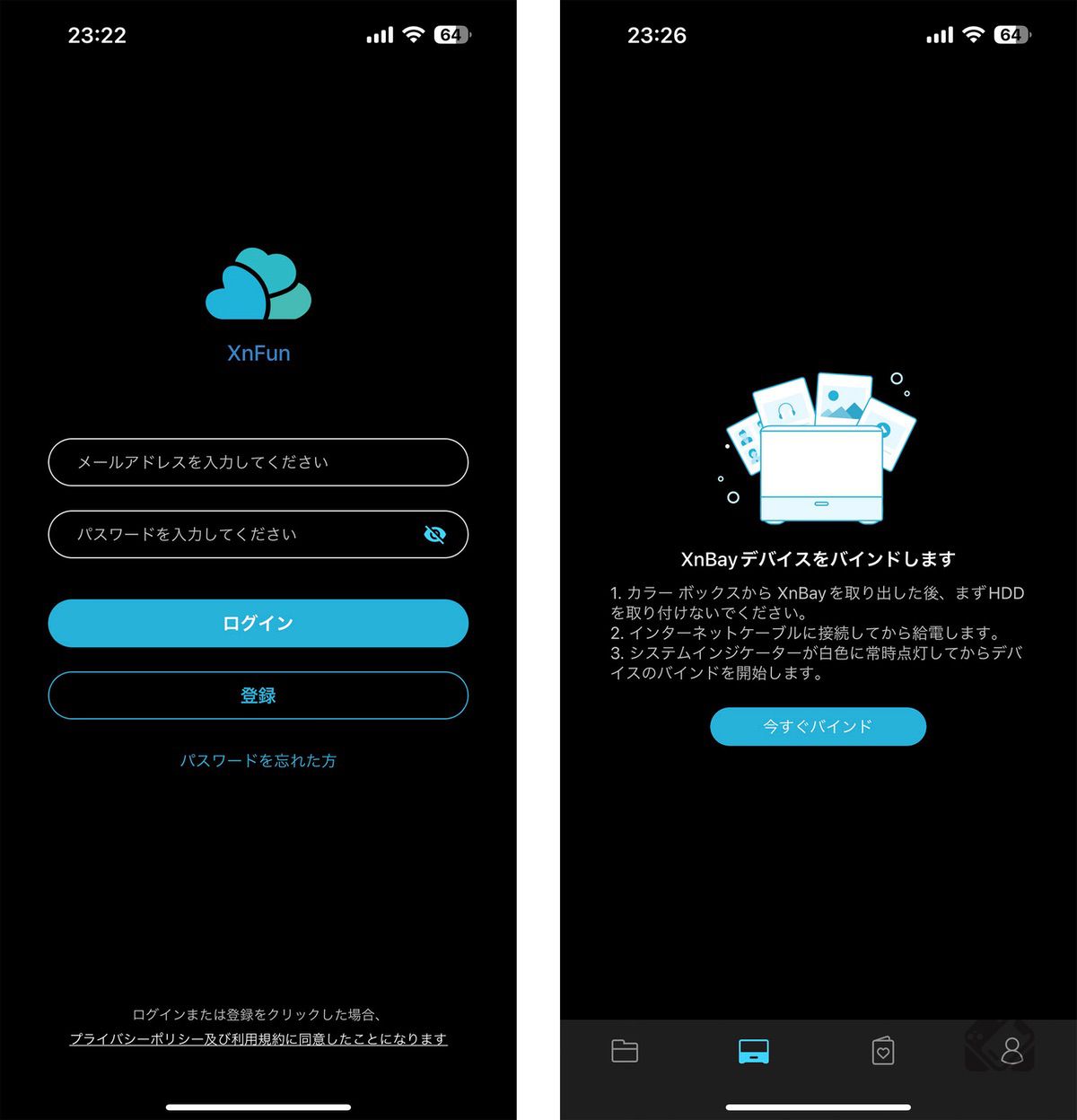
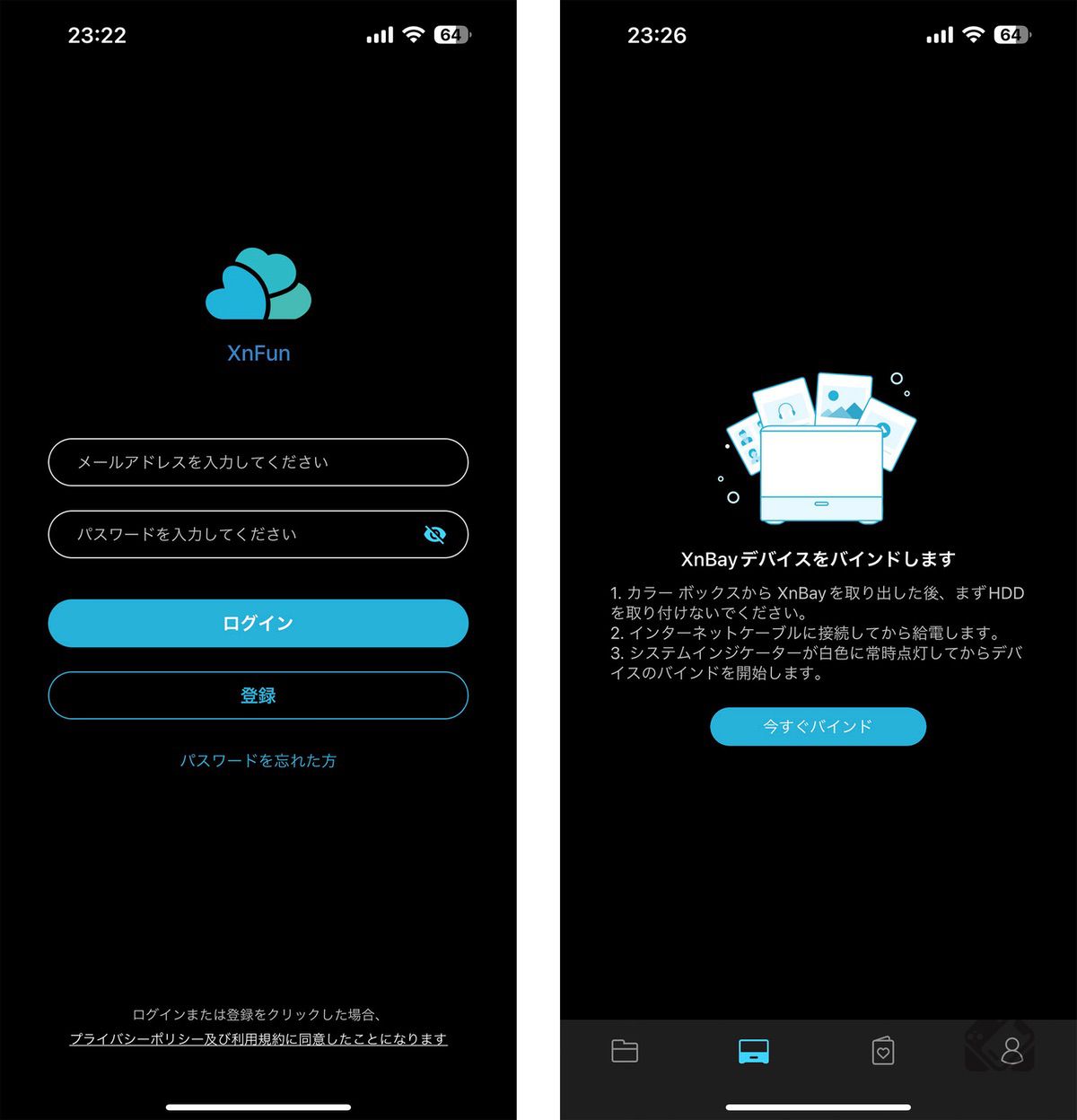
アプリ上に表示される指示にしたがって、ユーザー登録やXnBayデバイスのバインド作業を実行します。
難しいことは無く、本当に表示に従うだけなので簡単です。
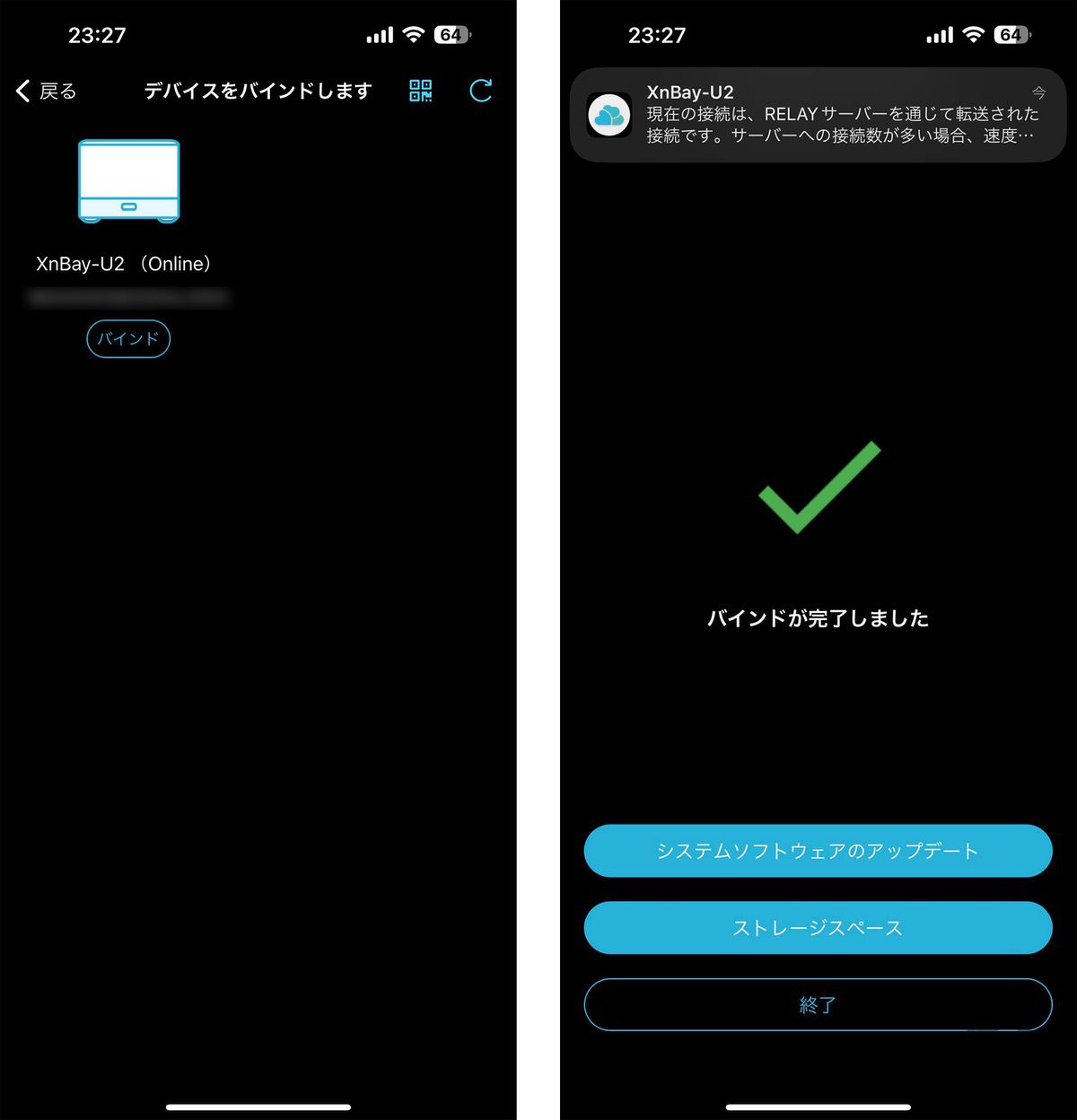
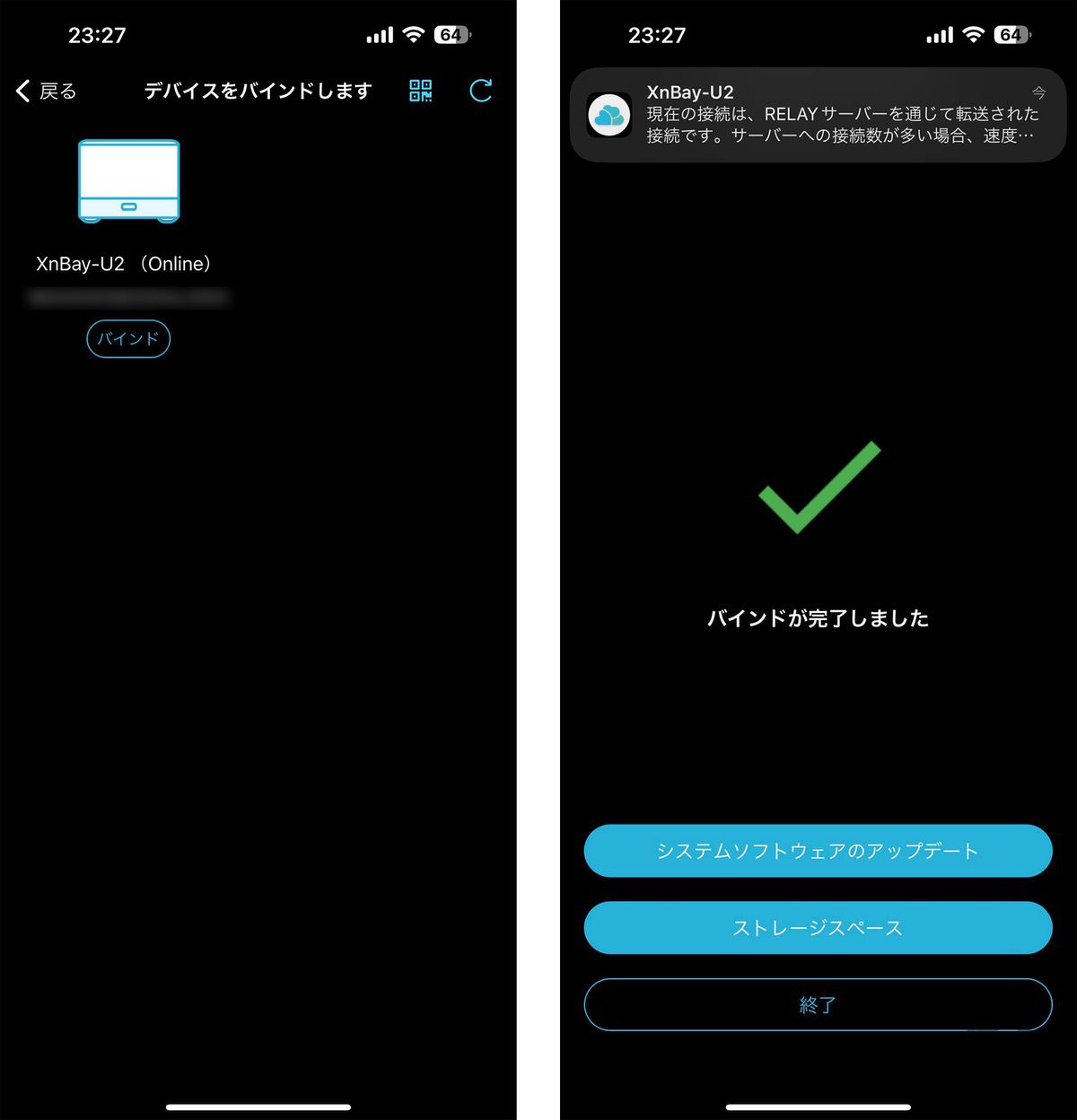
LANケーブルで接続した対象のXnBayパーソナルクラウドストレージが表示されたら、それを選択してバインドを完了させます。
これでXnBayパーソナルクラウドストレージが使える状態になりました。登録作業にかかった時間は全部で5分くらい。手間はないかと思います。
XnBayパーソナルクラウドストレージを実際に使ってみた!


実際にXnBayパーソナルクラウドストレージをセットアップして、一通り使ってみました。
iPhoneの容量不足も解決できる大容量クラウドストレージ
デバイスの写真バックアップ機能から。
iPhoneユーザーならお馴染み、「iCloudストレージの使用容量が上限に達しました」という警告画面を見たことがある人も多いかと思いますが・・・iCloudストレージを使うことなく、XnBayパーソナルクラウドストレージに写真をバックアップしてみます。
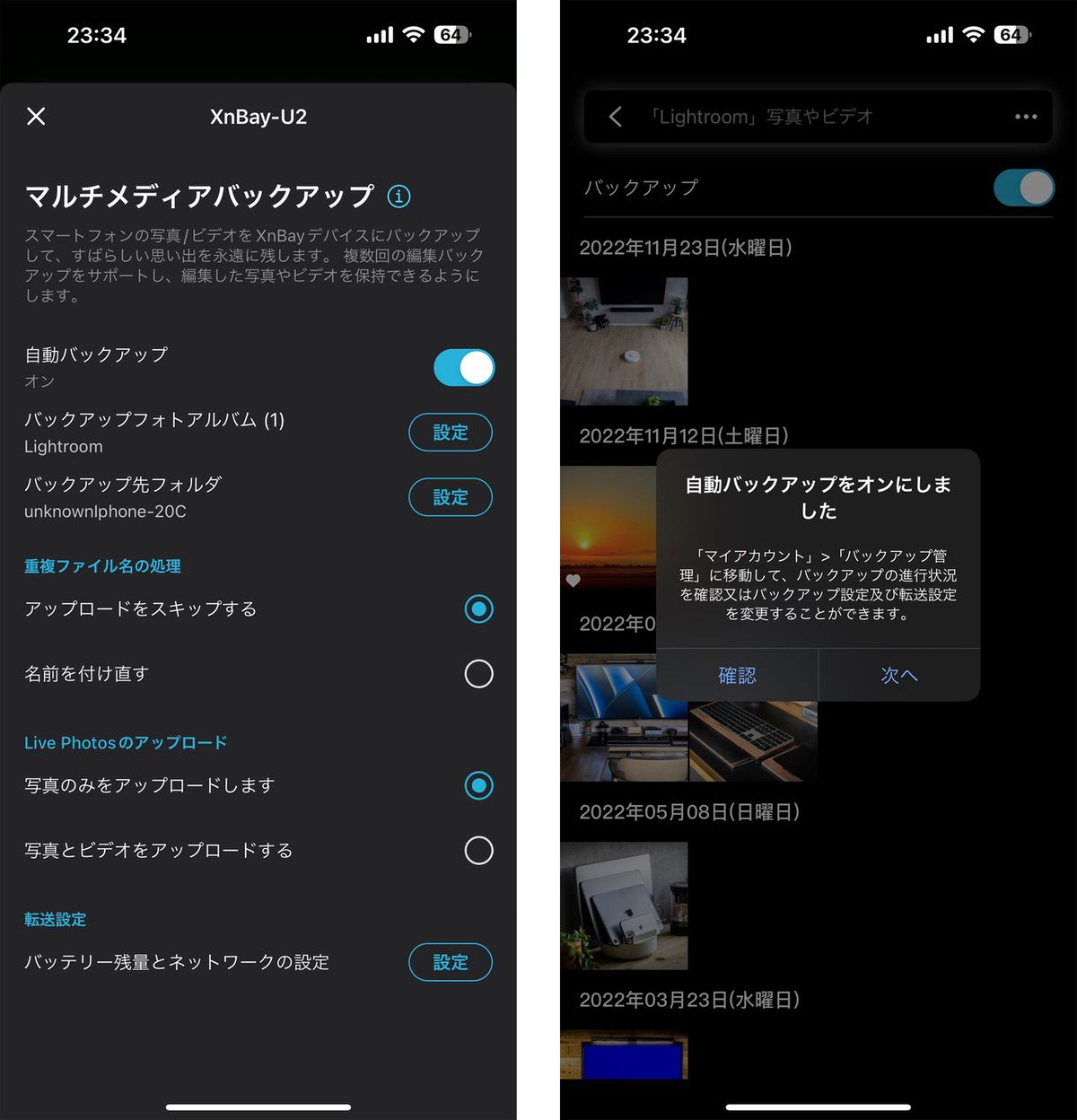
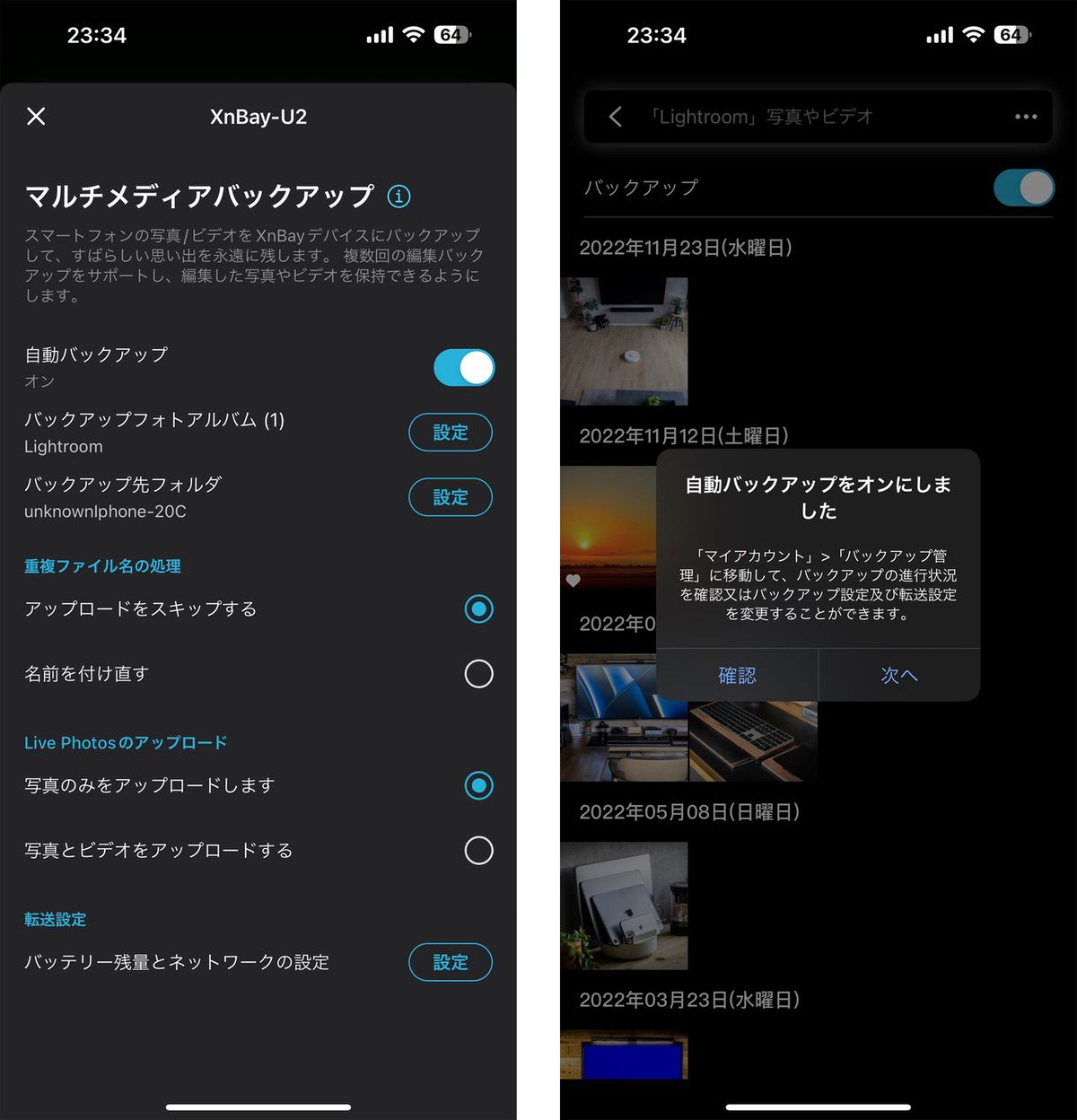
自動バックアップの設定やバックアップ対象のフォルダ個別指定、Live Photosの有無など、かなり細かな条件でバックアップ設定が可能。
バックアップ設定が完了したら、あとは自動的に指定されたフォルダに写真が保存されるようになります。



何もしなくても自動でXnBayパーソナルクラウドストレージにiPhone写真や動画がバックアップ保存されて便利!!
共有アルバムで写真・動画のシェアが簡単に!!
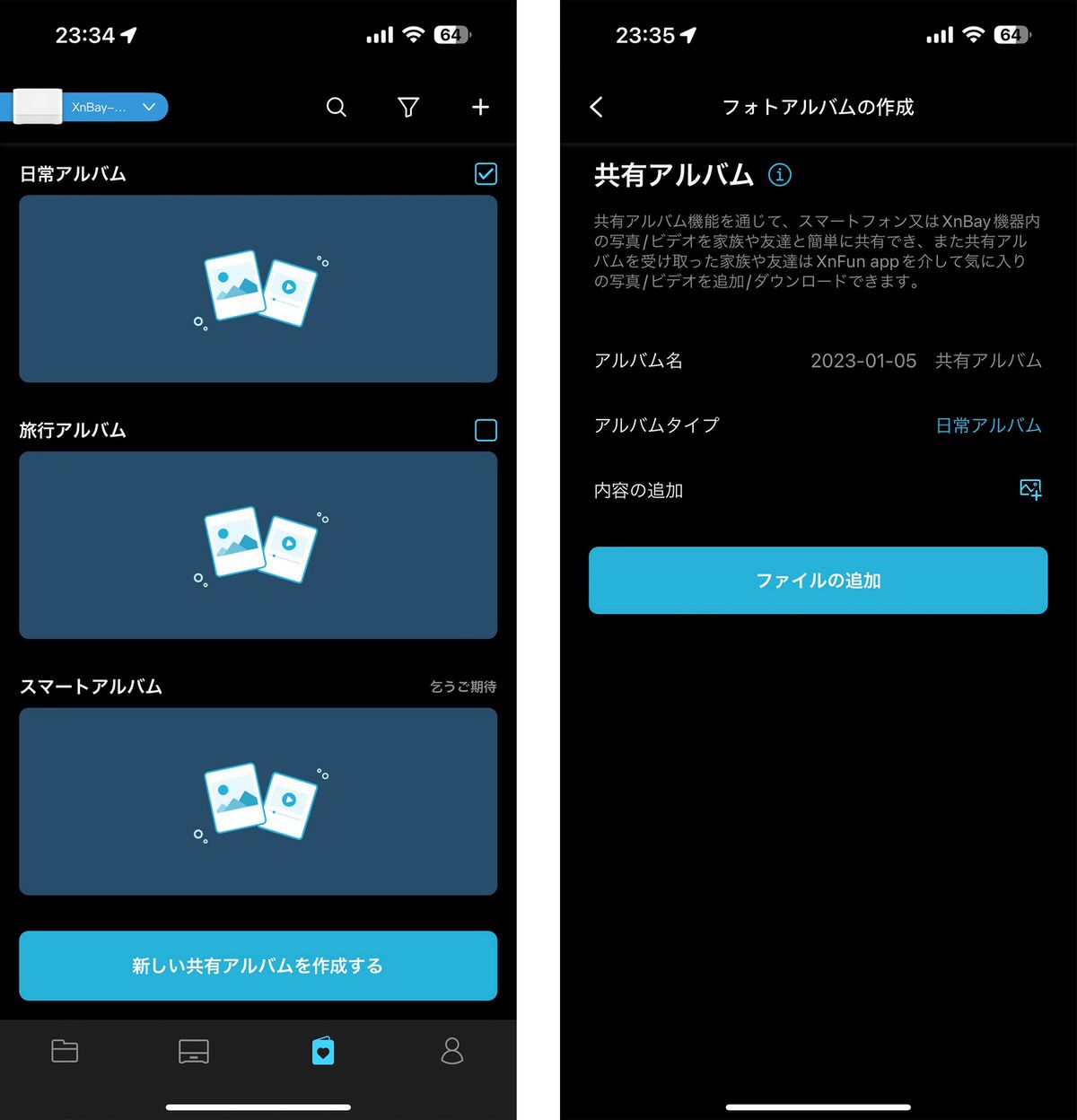
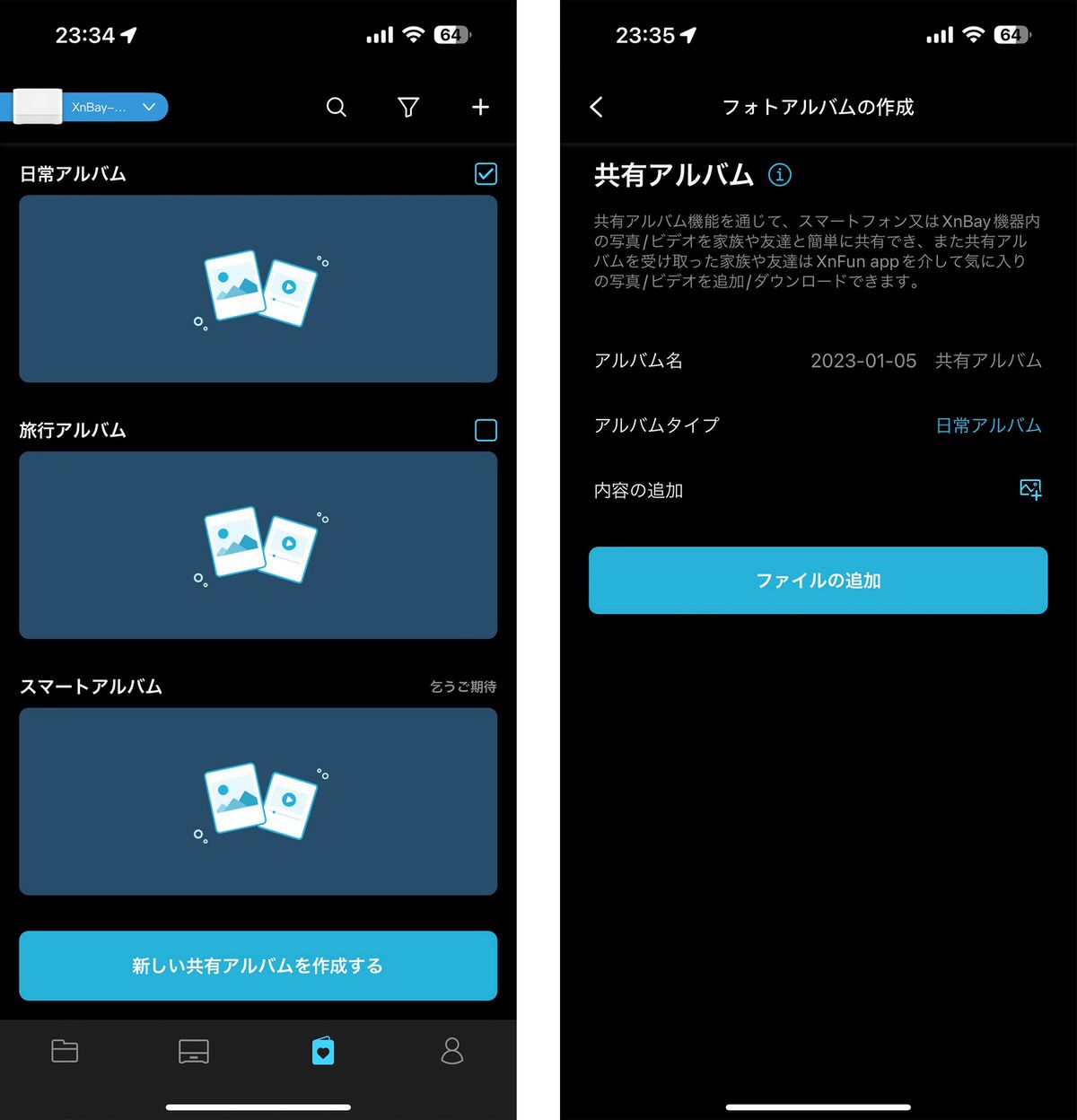
共有アルバム機能では、スマホ内・XnBayパーソナルクラウドストレージ内の写真やビデオをもとに、友達や家族と共有できるアルバムを作成することが可能です。
もちろん、共有アルバムのファイルを閲覧するだけでなく、ダウンロードすることもできるので、簡単にお気に入りの写真・動画をシェアできます。
MacアプリでPC上のファイルも簡単にクラウドストレージ保存
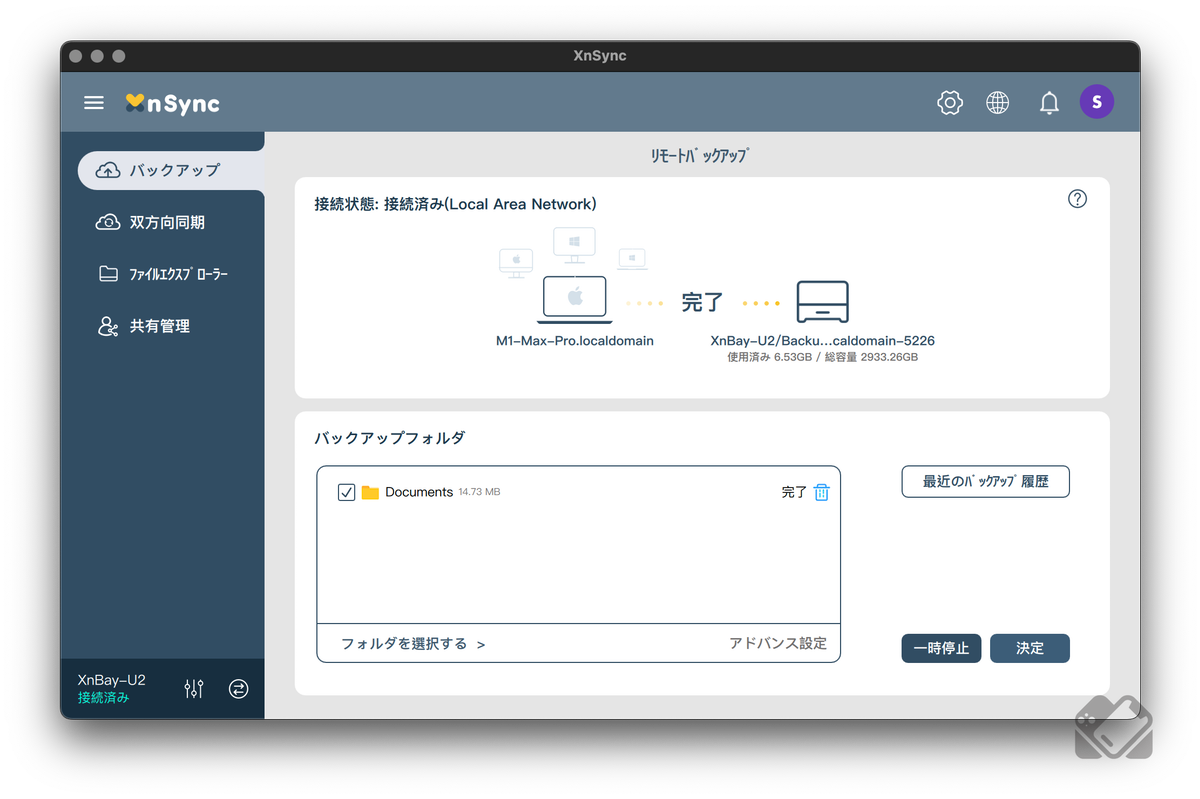
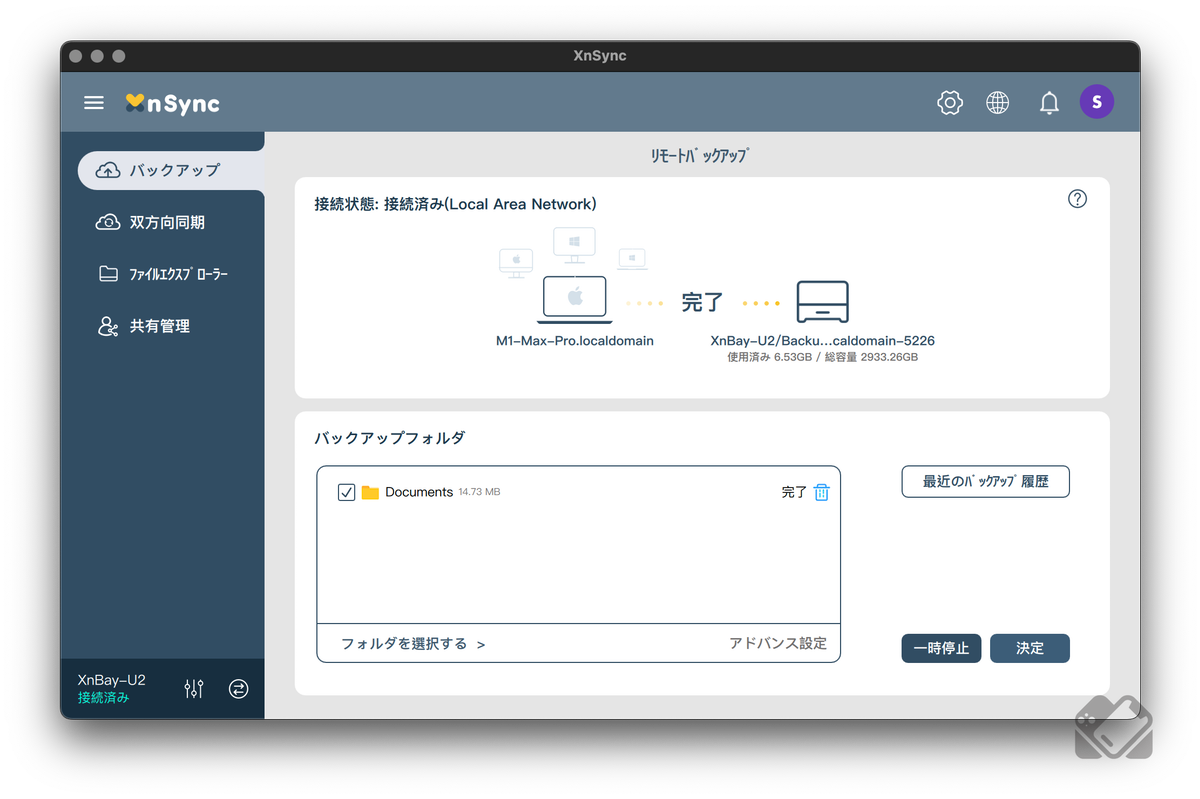
XnBayパーソナルクラウドストレージでは、iOSアプリだけでなく、Mac用のアプリも配布されています。
スマホの写真や動画だけでなく、MacといったPC上のドキュメントファイルや大容量の動画編集データファイルなどをクラウドストレージへ保存することも可能です。


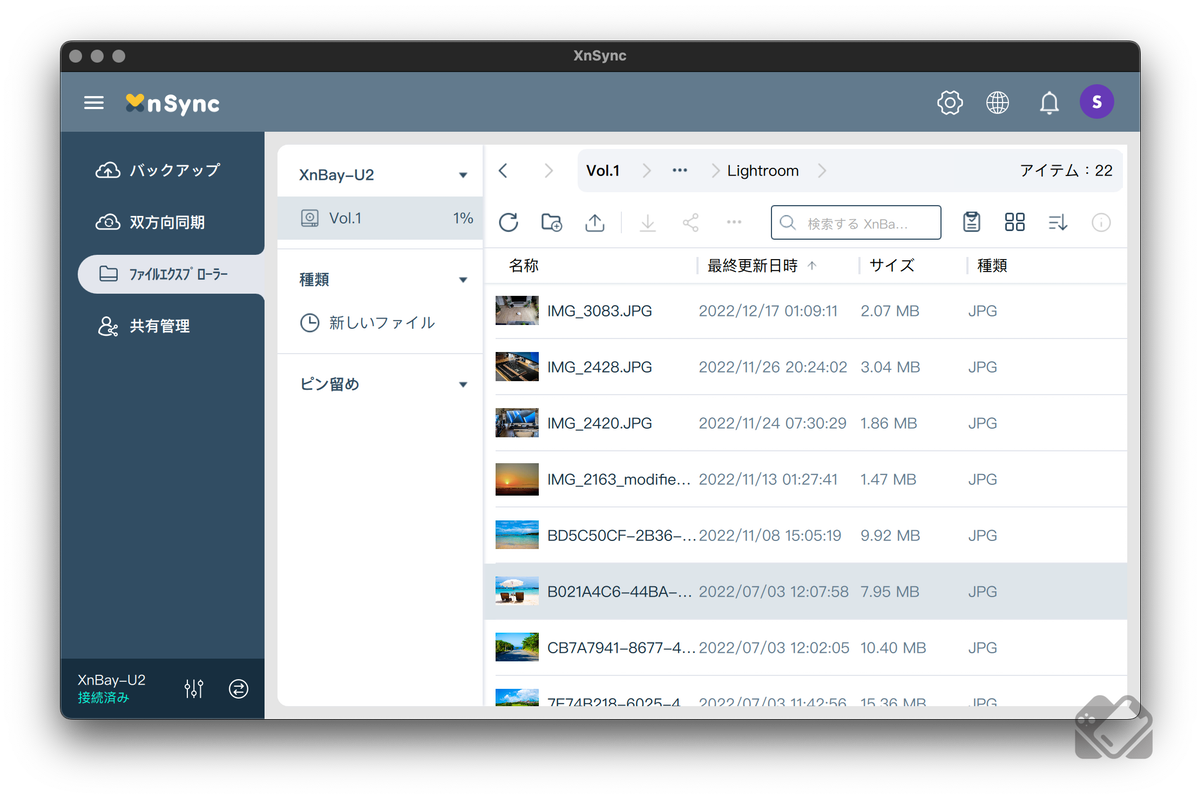
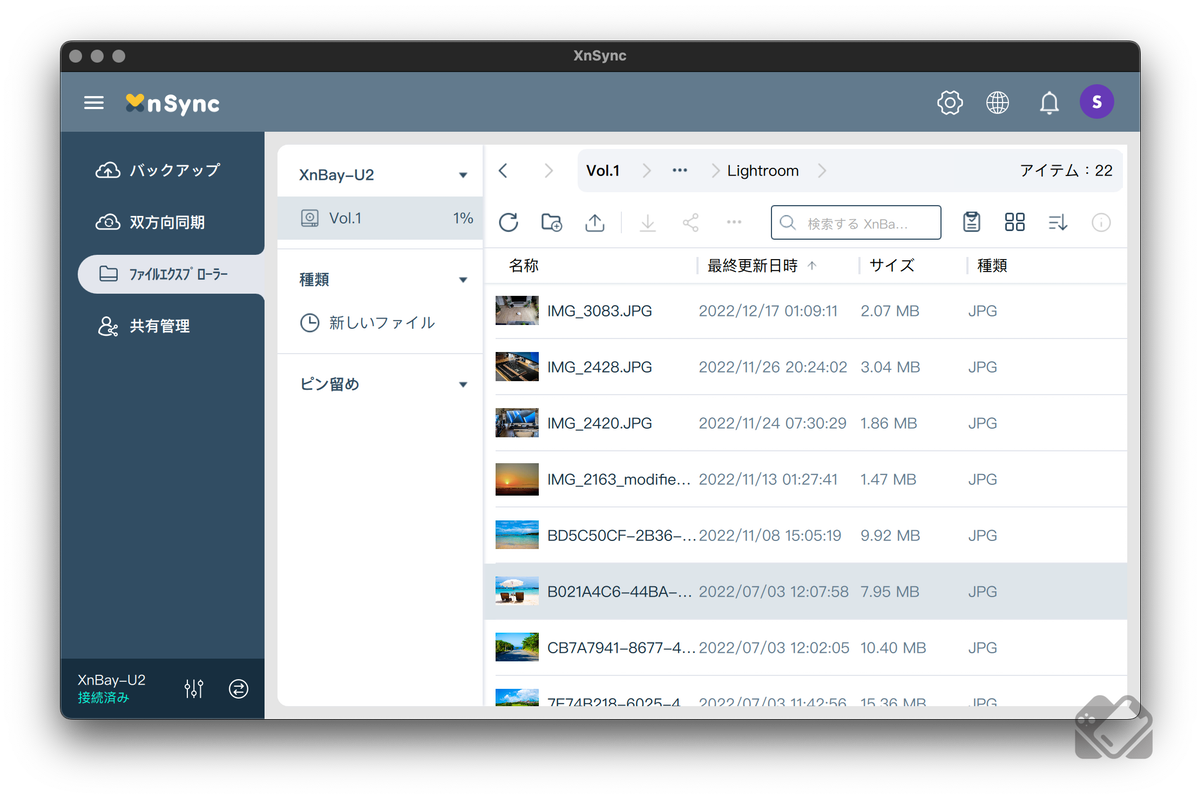
ファイルエクスプローラーの画面はこんな感じ。
バインド当初の段階から、自動で「backup」「photo」「video」などのフォルダ階層が作られているようなので、あとは最適なフォルダに保存すればOKです。
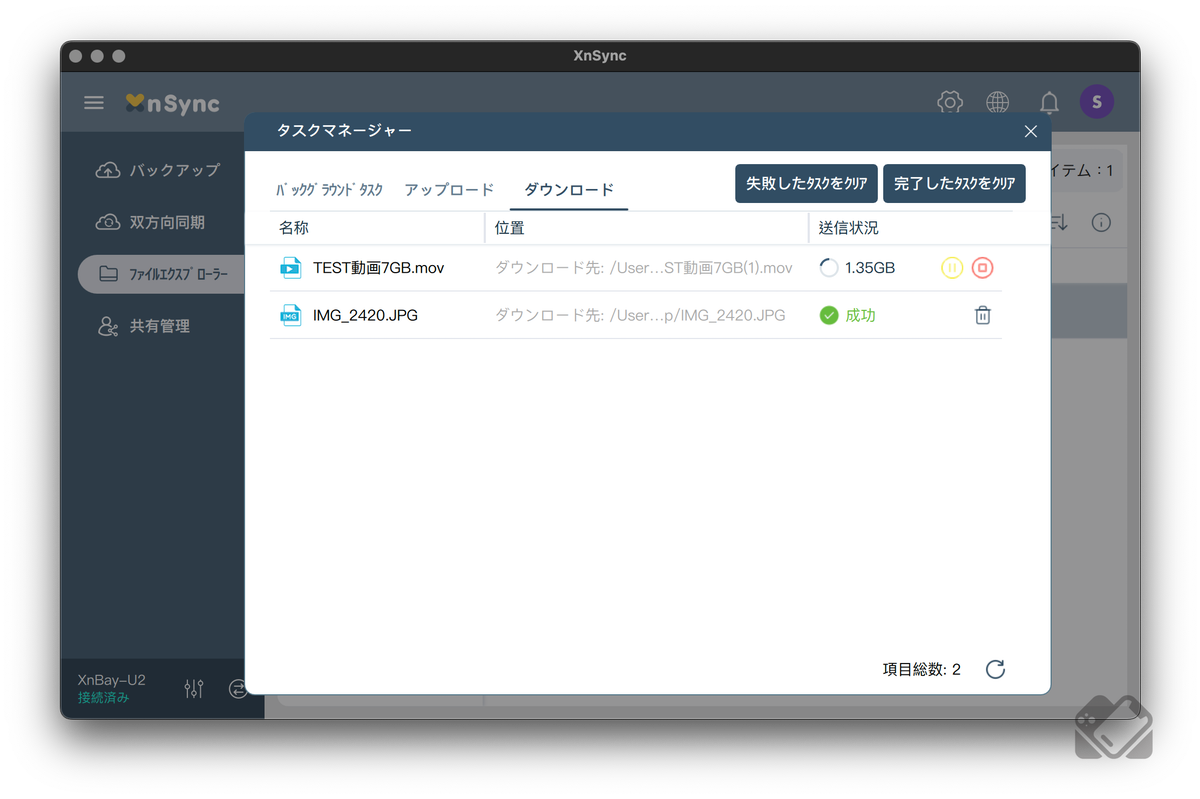
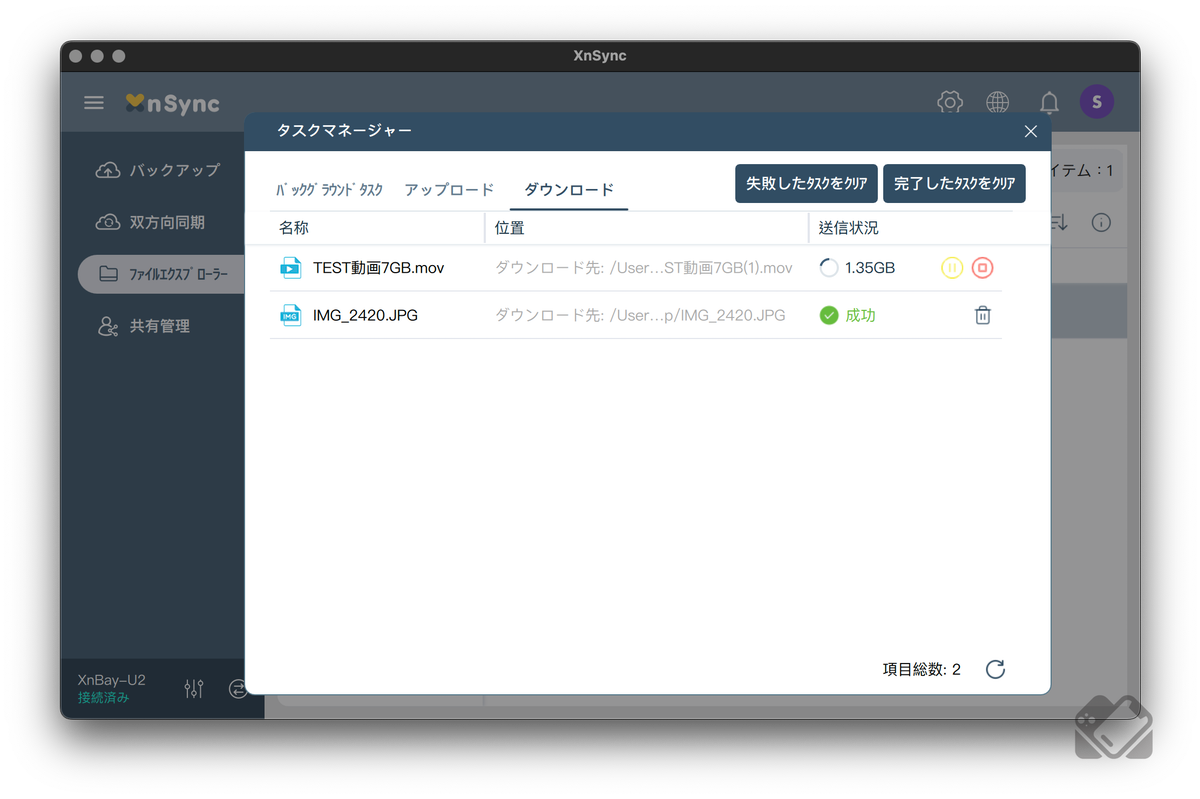
転送速度にストレスを感じることは一切なく、それなりに速いと感じました。瞬間値で見た時は44MB/sほど。
試しに7GBの動画ファイルをXnBayパーソナルクラウドストレージへ保存し、そのデータをダウンロードしてみたところ約3分弱くらいで、ローカルに保存できました。
その他、10MB〜20MBほどの写真データでは、クリック選択した瞬間、一瞬でダウンロードできます。



自宅設置のクラウドストレージながら転送速度が速くて良い感じ
月額無料で維持可能な自宅設置のクラウドストレージ


場所や端末にとらわれず、いつでもどこでもデータへアクセスできる機能、自動バックアップ機能など、他のネット系クラウドストレージサービスに全く引けを取らない機能性を有しながら、XnBayパーソナルクラウドストレージの月額維持コストは0円。
自宅設置のクラウドストレージなので、文字通り無料です。最強すぎます。



維持費が一切かからないのは大きな経済的メリット!!!
サブスクのクラウドストレージで月額1000円なら、1年間で12000円、2年間で24000円もの維持費に膨れ上がります。
時間が経過するごとに大きなコストになってしまいますよね。
XnBayパーソナルクラウドストレージの月額無料で使えるメリットはかなり大きいかと思います。
XnBayクラウドストレージの機器購入コスト・HDD購入コストを考慮して購入判断がおすすめ


維持費0円で大容量のクラウドストレージが使えるのは大きなメリットですが、XnBayパーソナルクラウドストレージは、機器購入コストやHDDの購入コストがかかるため、どうしても初期費用がかかってしまう点は唯一のデメリットです。
XnBayクラウドストレージ一式を導入しようとすると、約3万円強の初期費用が必要になります。
極端な例を挙げると、既存のネット系クラウドストレージの利用が比較的小容量の場合、仮に月額200円程度だとすると初期導入費用3万円で150ヶ月分のクラウドストレージが可能。
これでは、わざわざ自宅設置のクラウドストレージを用意するより、既存のネット系クラウドストレージを使っている方がよほど便利かと思います。
そのため、XnBayクラウドストレージを導入するおすすな人は、現状で1TBや2TBといった大容量プランで月額1000円〜2000円程度コストがかかっているユーザーです。
XnBayクラウドストレージの初期導入費用を考えると約1年から2年程度で費用的な元が取れるので、それ以降はお得になる計算です。
こんな感じで、現状でネット系クラウドストレージを使っている方は、XnBayクラウドストレージの初期購入費用約3万円を考慮して導入の判断をすることをオススメします!
XnBayパーソナルクラウドストレージ レビューまとめ:自宅に簡単設置できる維持費0円の大容量ストレージ


XnBayパーソナルクラウドストレージは、簡単に自宅にクラウドストレージを設置することが出来て、しかも維持費が0円。
さきほど書いたように初期購入費用はしっかり考慮しておきたいところですが、すでにクラウドストレージの大容量プランを使っている人であれば、大きな経済的メリットが得られるでしょう。
しかも、他のネット系クラウドストレージサービスとほぼ同じような機能が網羅されているので、使い勝手も文句はないかと思います。
XnBayパーソナルクラウドストレージは、現在クラウドファンディングサイトMakuakeにて2000万円以上を集める超人気案件になっていて、割引価格で購入できるので気になる方はぜひこの機会をお見逃しなく!!!



コメント